U盘怎么重装系统-U盘怎么重装系统按什么键
发布时间:2024-11-28 14:21:19
U盘怎么重装系统?
重装系统按什么键你知道吗?当我们使用U盘启动盘来重装系统时,进入BIOS设置或启动菜单是必不可少的一步。而每个品牌主板所对应的快捷键并不完全相同,这常常让用户感到困惑。例如,常见的品牌主板如华硕(ASUS)、技嘉(Gigabyte)、微星(MSI)、联想(Lenovo)等,进入启动菜单的按键可能分别是F8、F12、Delete或Esc,具体需要根据品牌和型号而定。下面一起看看U盘怎么重装系统吧!

系统版本:win10专业版
U盘:8GB或以上的空白U盘
装机制作工具:电脑店u盘启动盘制作工具(点击红色字体即可下载)
二、U盘重装系统准备工作
1、提前查询启动热键:进入BIOS设置u盘启动的时候,首先需要知道BIOS启动热键。
2、制作U盘启动盘时,要根据需求选择适当的启动模式,现在大部分电脑默认USB-HDD模式。
3、下载win10的系统镜像:在MSDN网站主页面,选择自己需要的镜像类型,在右侧选择自己需要的版本,复制下载链接,打开迅雷即可自动下载。
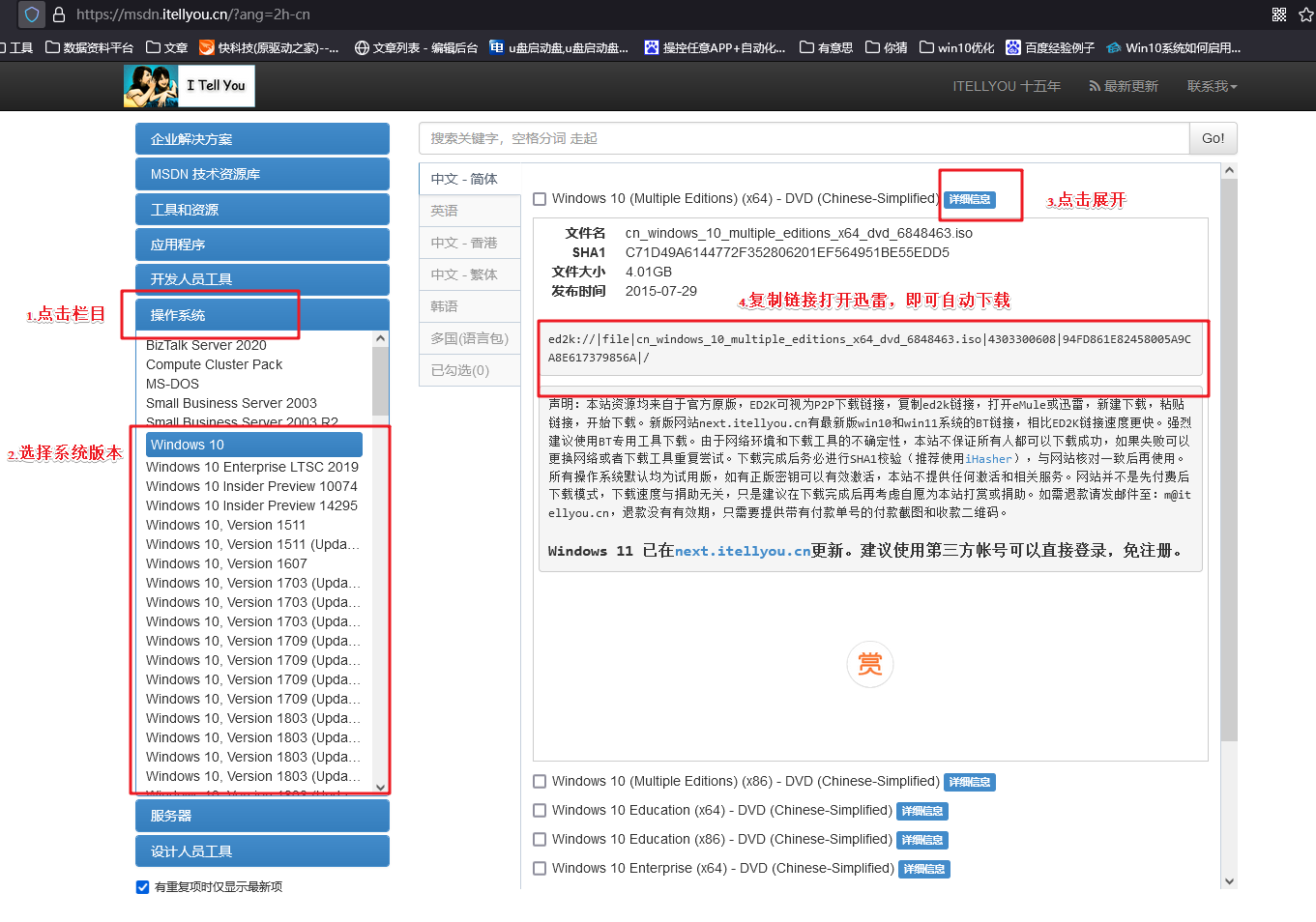
三、U盘重装系统教程
1、制作u盘启动盘
a. 百度搜索【电脑店】进入官网,将栏目切换到【下载中心】,点击【立即下载】,即可下载 u盘启动盘制作工具。
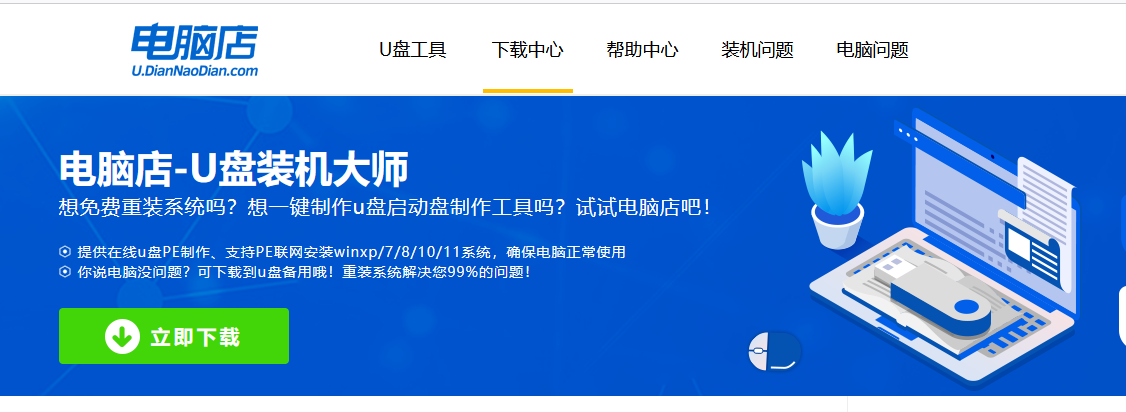
b. 下载完成,解压并打开即可开始制作。
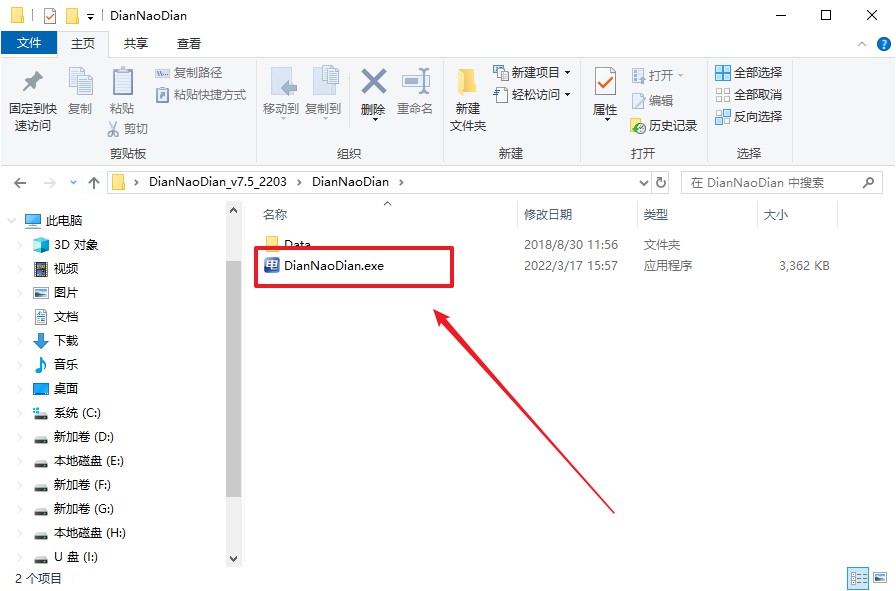
c. 工具会自动识别u盘,默认【启动模式】和【分区格式】,点击【全新制作】。
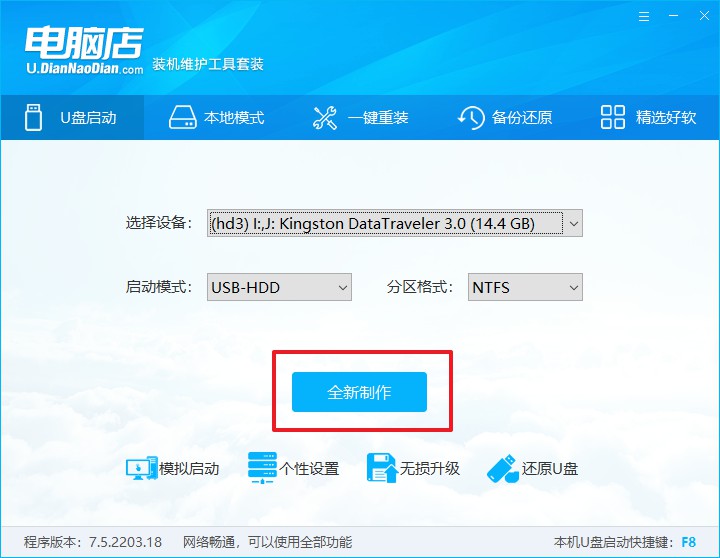
d. 弹出格式化提示,点击【确定】开始制作,等待完成即可。
2、设置u盘启动
a. 在电脑店首页即可查询u盘启动快捷键,主要用于设置进入BIOS的启动项设置界面。

b. u盘启动盘连接电脑,重启出现开机画面,按u盘启动快捷键进入BIOS设置界面。
c.在启动项设置界面,大家找到u盘启动盘,选中后回车确认就可以了。
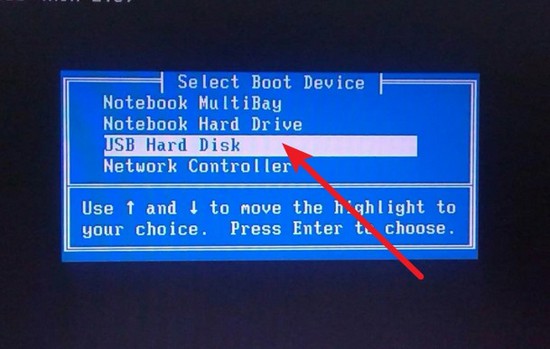
d. 再次重启后,电脑会进入电脑店winpe主菜单,新机型电脑选择【1】,旧机型选择【2】,回车。
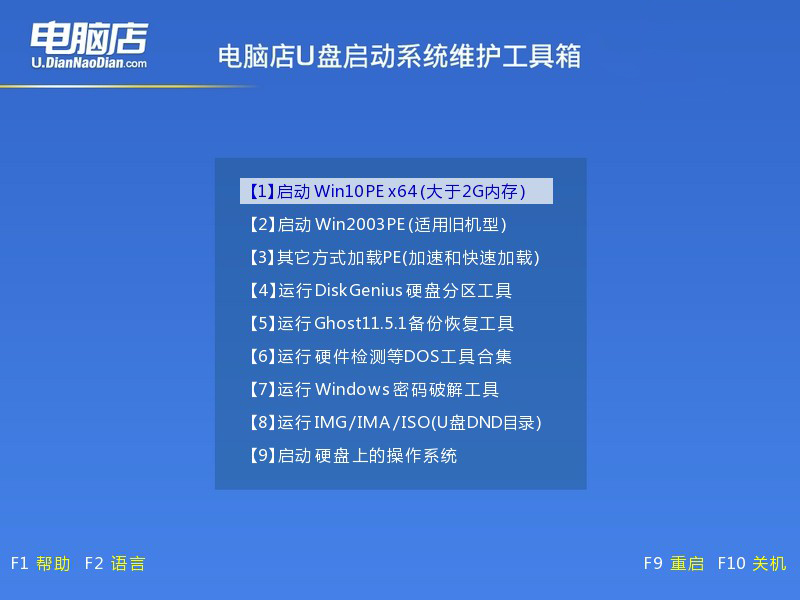
3、u盘装系统
a. u盘启动后即可进入电脑店winpe,双击打开【电脑店一键装机】。
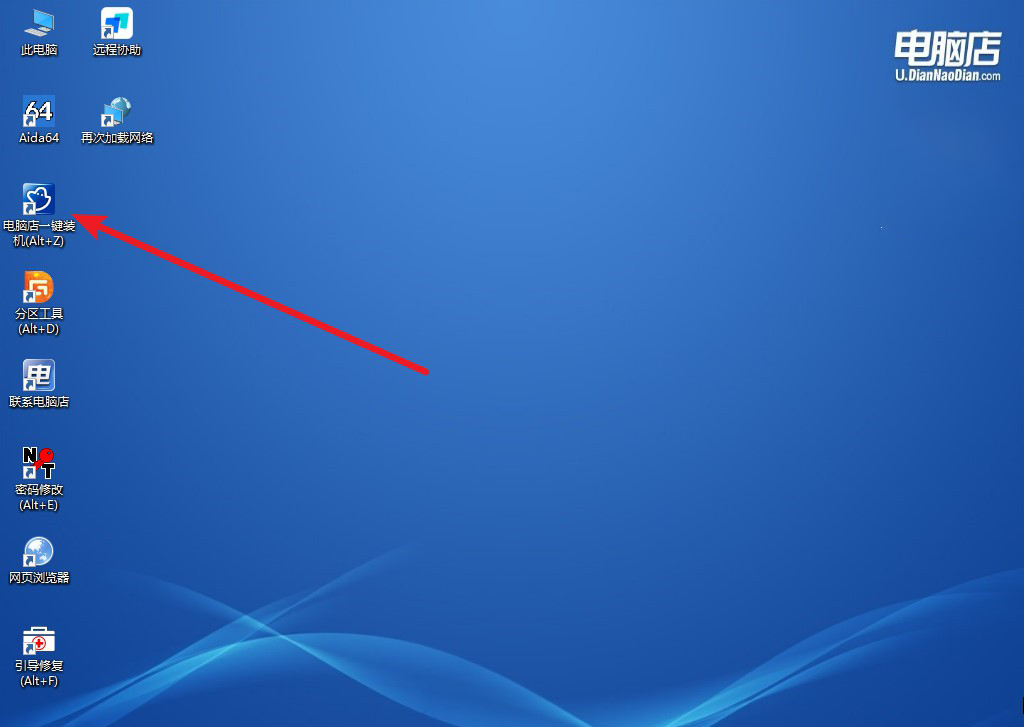
b. 如下图所示,选择镜像和系统分区,点击【执行】即可开始安装。
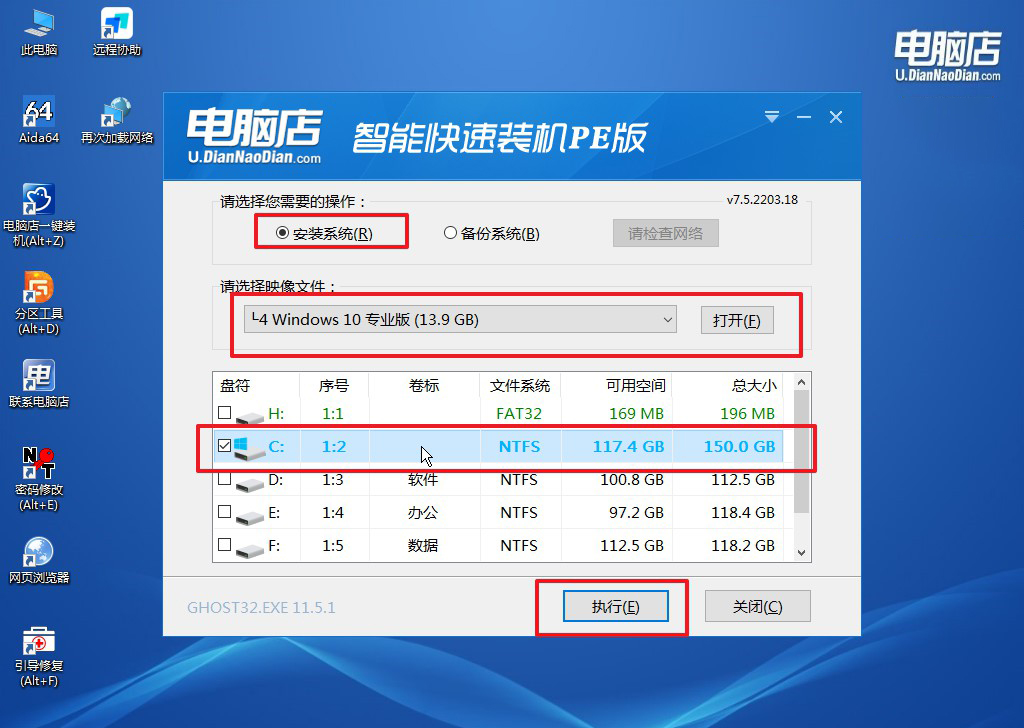
c. 在还原操作中,可默认选项,点击【是】,接下来会自动安装系统。
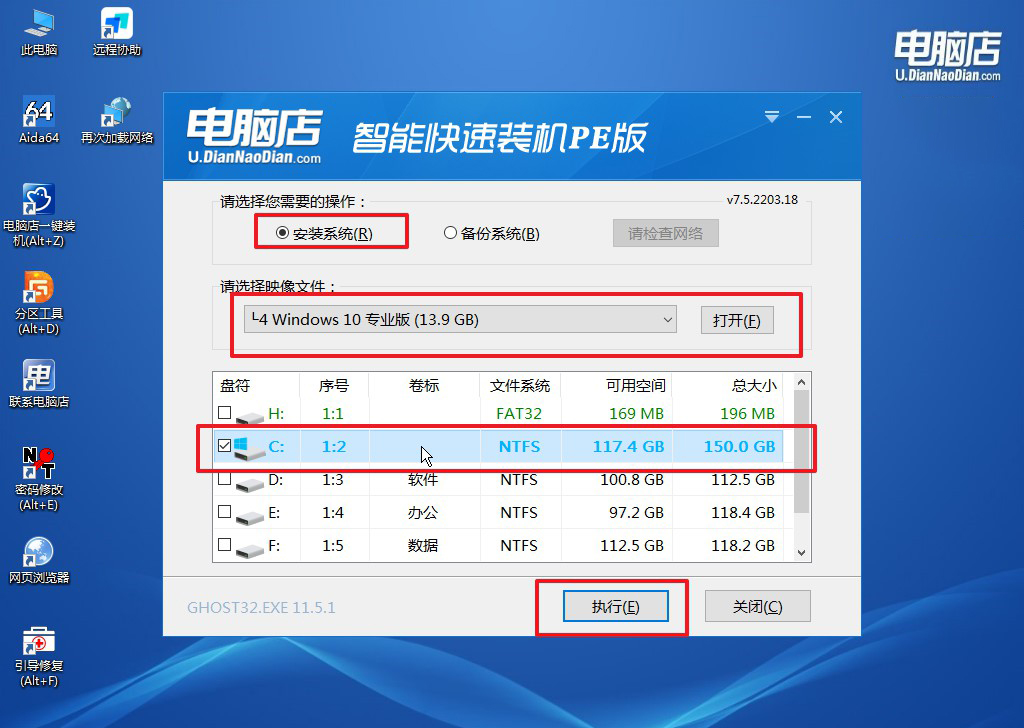
4、等待计算机重启部署,安装完成后即可进入win10系统!
四、U盘重装系统相关问题
Win10无法联网怎么办?
Win10 无法联网可能是网络设置、驱动问题或硬件故障导致的。首先,检查物理连接,确保网线、路由器或 Wi-Fi 信号正常,尝试重启路由器和电脑;然后,在 设备管理器 中查看网络适配器状态,若驱动异常,下载主板官网的最新驱动或使用驱动工具安装;若驱动正常但仍无法联网,可在命令提示符中依次运行 ipconfig /release、ipconfig /renew 和 netsh winsock reset 重置网络;还可以通过 控制面板 > 网络和共享中心 排查网络设置问题。如果问题持续,可能是硬件损坏或系统文件损坏,需使用 启动修复 或检测硬件,更换问题部件。
U盘怎么重装系统的步骤就跟大家分享到这里了,不同品牌主板对应的快捷键虽有差异,但了解并熟练使用这些快捷键,是成功重装系统的关键一步。为了提高效率,建议在操作前查阅主板说明书或参考品牌的官方支持文档,确保能够快速进入BIOS或启动菜单,当然你也可以直接在电脑店官网上查询。

